close
前一篇文章:免費的 avast! 防毒軟體安裝與授權 (上)
avast! 主程式安裝
- 啟動你所下載的主程式"setupcht.exe"
啟動後會開啟安裝程序畫面,如下: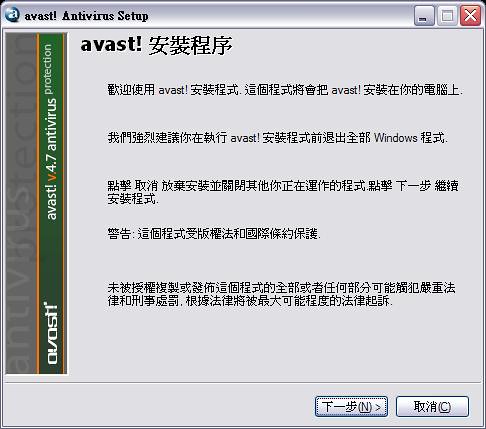 請按"下一步(N) >"
請按"下一步(N) >" - 安裝說明 (這裡不知道為什麼變亂碼了~)
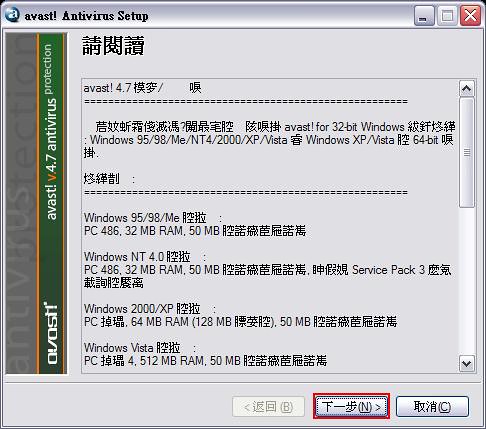 請按"下一步(N) >"
請按"下一步(N) >" - 版權宣告點選"我同意(A)",然後再按"下一步(N) >"
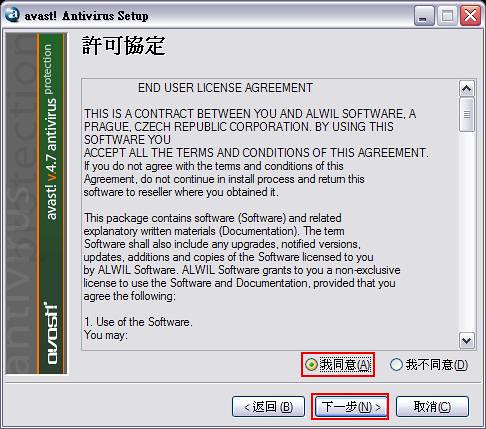
- 安裝目錄
一般安裝目錄不建議修改~請按"下一步(N) >"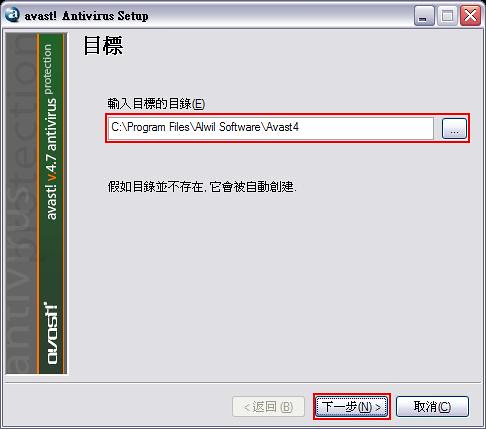
- 程式配置
一般通常選擇"典型的"來進行安裝,如果有需要再選自訂或最小化請按"下一步(N) >"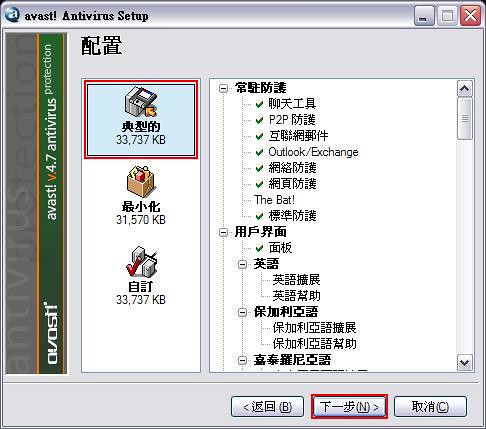
- 安裝訊息請按"下一步(N) >"
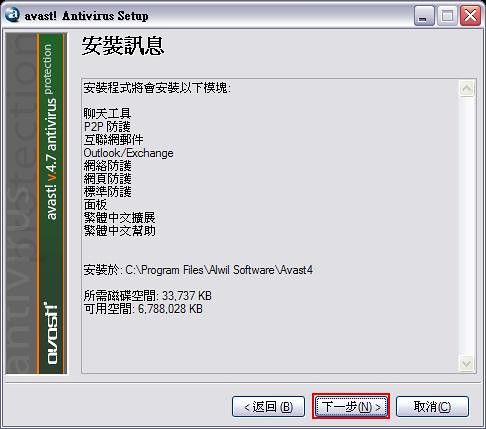
- 安裝進度
在完成安裝進度後,程式會詢問是否在重新啟動後進行掃描硬碟~請選擇"是(Y)"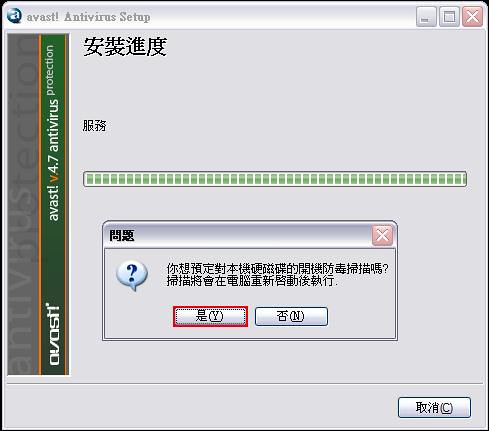
- 安裝完成
安裝完成後,會詢問是否重新啟動電腦~是需要選擇"重新啟動電腦",並按下"完成(F)"~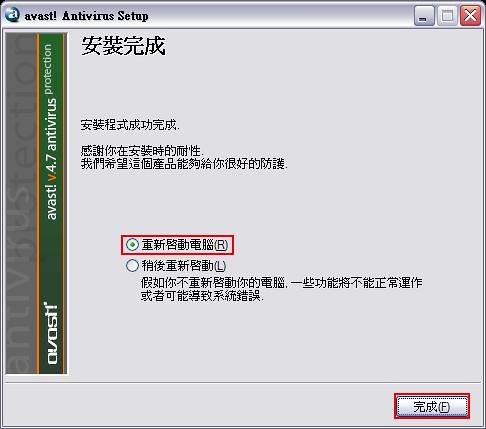
這樣主程式就安裝完畢了~
- 如果你尚未取得註冊碼,請看前一篇文章:免費的 avast! 防毒軟體安裝與授權 (上)
在開啟avast 畫面時,會提示試用天數,如果未完成註冊,僅能使用60天。按下紅框記號的"註冊",就會彈跳出輸入註冊碼視窗,把e-mail 收到的註冊碼剪貼上去,就可以完成註冊。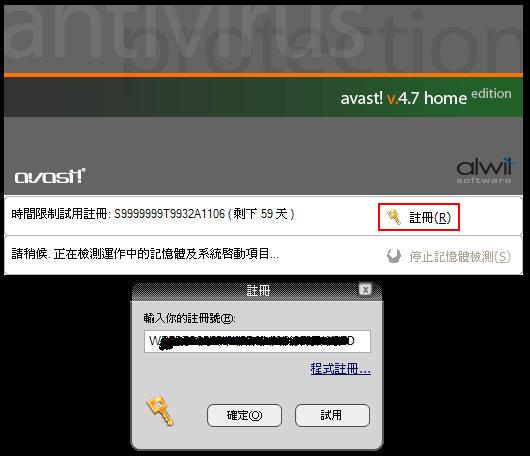 完成註冊後就不會顯示時間限制,就會顯示為"家庭版本"。
完成註冊後就不會顯示時間限制,就會顯示為"家庭版本"。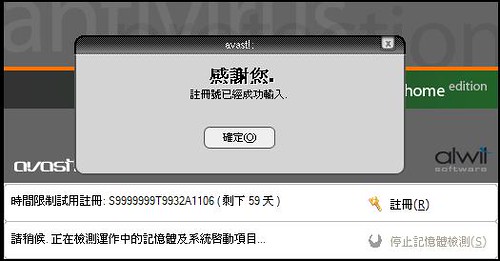
- 接著開啟avast! antivirus 主程式,會顯示一個"簡易用戶介面",如下圖~
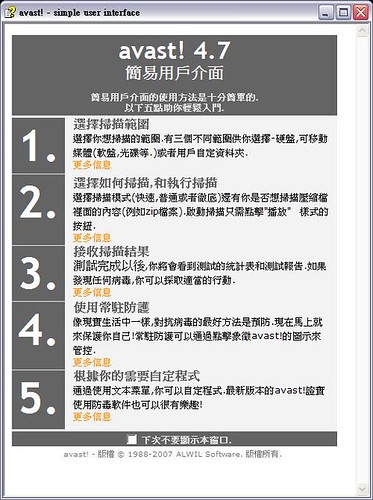
可以在最下方勾選"下次不要顯示本窗口",再來會看到一個"多媒體面板"~ 看起來真的好像~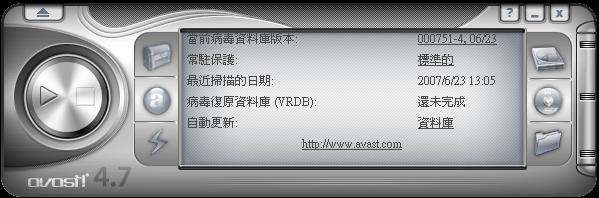
- 此面板主要在做儲存裝置(如記憶體、硬碟、光碟、隨身碟......等)掃描,其中裝好最重要的一件事就是"更新",點選下圖紅框標記的閃電符號,就可以開始進行更新。
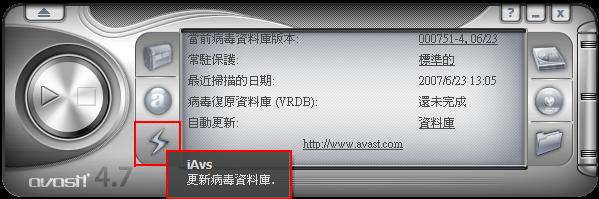
更新完成後,會顯示一個狀態視窗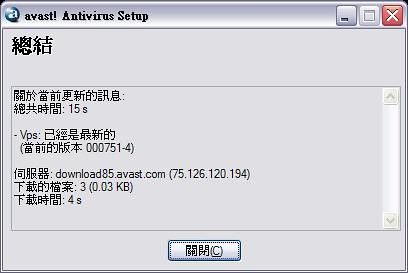
- avast會在windows工作列右下方產生兩個常駐的程式,圖示為"a" 與 "i",在"i"的圖示上按下滑鼠右鍵,可以選擇"與avast!主圖示合併",則兩個符號就會合併為一個"a",這樣看起來就簡潔多了,然後再"a"圖示按下滑鼠右鍵,會出現一個選單如下:
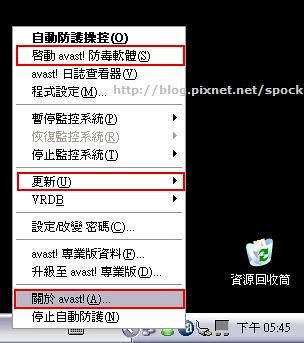
選擇"關於avast! (A)" 會看到版本相關訊息,並且可以變更註冊碼,如果註冊時間快過期了,就可以從這裡更新註冊碼。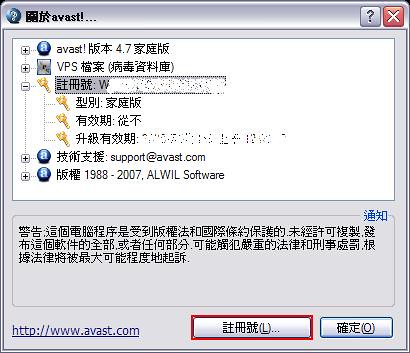
- 另外,同樣的在"a"圖示按下滑鼠右鍵,在選單中也可以進行"更新",與"啟動avast! 防毒軟體",比較有需要了解的是選單中的"程式設定",點選後會開啟視窗如下~
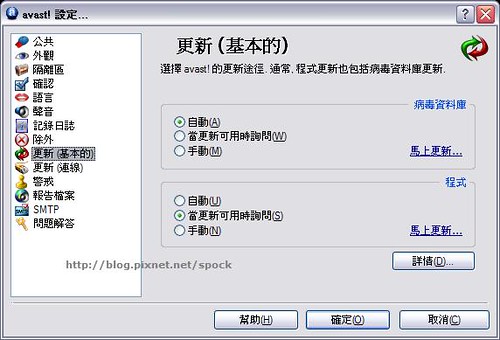 其中"更新(基本的)"這個選項,通常會將病毒資料庫的更新設為"自動"。其它選項使用者可視需要進行設定,在此不多做說明。
其中"更新(基本的)"這個選項,通常會將病毒資料庫的更新設為"自動"。其它選項使用者可視需要進行設定,在此不多做說明。 - "啟動avast! 防毒軟體"也就是婐們看到的那個媒體播放面板,操作也很簡單,在此不多做說明。
- 我對這個媒體播放面板實在覺得很不習慣,還好avast! 有提供很多面板可以使用,請參考官方網站 http://www.avast.com/eng/skins.html。而我所下載使用的是"MacLover OS X",畫面如下~
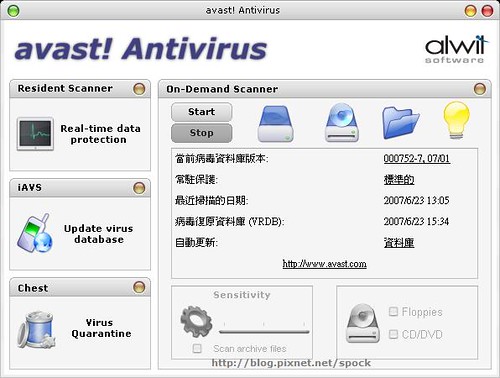 這個skin 看起來是不是比較像一個正常的防毒軟體了~
這個skin 看起來是不是比較像一個正常的防毒軟體了~
先前用過的防毒軟體有諾頓、McAfee(賣咖啡),因為授權問題最近轉改使用免費防毒軟體,使用過的有Active Virus Shield (AOL出的,需要先有AOL 帳號才能申請序號)、Clam win Free Antivirus 與最近使用的avast! Antivirus。
需要收費的相信很多人都領教過了,免費的防毒軟體就這三套而言~如果您正在愁原本的防毒軟體授權時間過期了,不妨考慮一下這一套 avast!~
- Active Virus Shield,每次到了下午3點多就卡卡的??? 實在很怪耶~~~其他的功能使用都OK,檢查系統狀態,發現在做線上更新~ 但是我問了另外一個同事,同樣規格的電腦主機,他就感覺非常好用,也不會有卡住的問題。 真怪~
- Clam win Free Antivirus,這一套感覺佔用系統資源很多,電腦變的好慢,另外Outlook 一打開,就什麼事都不用做了,要等上大半天~
- avast! Antivirus,目前感覺使用非常良好,除了MSN 下載檔案不知道怎麼設定掃描外,感覺上電腦效能並沒有被拖累,使用Outlook 收發mail 也都正常~ 是一套蠻不錯的防毒軟體。
使用MSN 檔案傳輸掃描設定
MSN是現在流行的IM(即時通訊)的軟體之一,使用者會經常利用MSN傳輸檔案的便利性,來傳送圖片、壓縮程式....等。相對的透過MSN遭受到病毒入侵,也就相對的容易。所以MSN 在做檔案接收時,都會要求使用者進行病毒掃描。那~~~~ avast! 要怎麼設定呢?
- 開啟MSN功能選單,"工具" --> "選項"
- 選取"檔案傳輸"設定選項,點選紅框的"瀏覽",設定"使用下列軟體進行掃描" 選項的檔案路徑為: "C:\Program Files\Alwil Software\Avast4\ashQuick.exe"。再按下"確定" 就完成設定了。
- 當有MSN進行檔案接收後,再接收完成,儲存前會彈跳一個掃描視窗進行接收檔案的掃描,畫面如下~
OK ~~ 可以比較安心的用MSN 收檔了,不過收檔還是要小心一點~ 防毒軟體沒有絕對100%有效的~~
全站熱搜
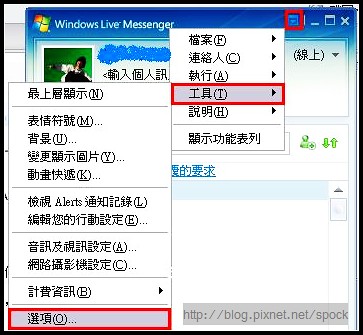
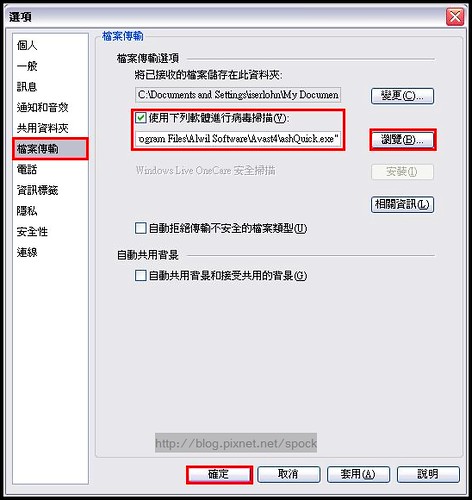
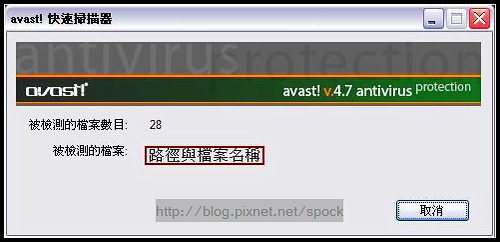


 留言列表
留言列表
